هل جهاز الكمبيوتر المحمول الخاص بك قد قمت بغناء البلوز القصير عمر البطارية؟ إذا قمت بالتحديث إلى Windows 10 Fall Creators Update ، فستحصل على أداة جديدة للمساعدة على تمديد وقت تشغيل الكمبيوتر المحمول. سأقوم بتغطية هذه الأداة الجديدة مع بعض نصائح توفير البطارية التي أثبتت جدواها وحقيقة.
قم بخفض سطوع الشاشة
إن تشغيل كل هذه البكسلات في الشاشة هو أكبر استنزاف على موارد البطارية. يعد العنصر الأول الذي يتم التحقق منه عندما تواجه عمر بطارية قصير بشكل مزعج هو سطوع شاشة العرض. إذا كنت قد عرضت على طول الطريق أو بالقرب من الحد الأقصى ، ثم خفض السطوع. قد تجد أيضًا تجربة حوسبة أكثر راحة لعينيك.
من المحتمل أن يحتوي الكمبيوتر المحمول على مفتاحين وظيفيين يتم تعيينهما لعرض السطوع. إذا لم يكن كذلك ، يمكنك العثور على شريط تمرير السطوع بالانتقال إلى الإعدادات> النظام> العرض . ستجد أيضًا شريط تمرير لسطوع الشاشة في مركز إعدادات الكمبيوتر المحمول لـ Windows ، والذي يتم دفنه في "لوحة التحكم" ؛ أسهل طريقة للعثور عليه هو فقط للبحث عنه.
ادهنها بالأسود
تتطلب خلفية سطح المكتب الساطعة وحدات البكسل في شاشة العرض الخاصة بك أن تضيء أكثر ، عندما تتطلب المزيد من العصير. اختر صورة أو لونًا داكنًا من خلال الانتقال إلى الإعدادات> تخصيص> الخلفية .
قم بإيقاف تشغيل الإضاءة الخلفية للوحة المفاتيح
مثل شاشة العرض ، تستهلك لوحة المفاتيح الخلفية أيضًا بطارية الكمبيوتر المحمول. أطفئهم عندما لا تكون هناك حاجة إليه. من المحتمل أن يكون الكمبيوتر المحمول الخاص بك يحتوي على مفتاح وظيفة يتيح لك تبديل الإضاءة الخلفية بلوحة المفاتيح وإيقافها. إذا لم يكن الأمر كذلك ، فستجد عنصر تحكم له في مركز إعدادات الكمبيوتر المحمول لـ Windows.

تقديم شريط التمرير الجديد للبطارية
حسنًا ، إليك الآن أداة البطارية الجديدة. ساعد تحديث Fall Creators على تسهيل التبديل بين أوضاع الطاقة. بدلاً من البحث في صفحة البطارية في الإعدادات للانتقال من الوضع العالي الأداء إلى وضع توفير شحن البطارية أو العكس ، يمكنك الآن النقر أو النقر فوق رمز البطارية في شريط المهام. ستتمكن من تحريك شريط التمرير من أفضل عمر للبطارية إلى أفضل أداء أو وضع متوازن بينهما.

تحقق من إعدادات الطاقة والنوم
قم بالتحكم في إعدادات الطاقة والنوم بالنقر فوق ارتباطها في قائمة البطارية من شريط المهام (أو من خلال الانتقال إلى الإعدادات> النظام> الطاقة والنوم ) ، ويمكنك اختصار الوقت قبل إيقاف تشغيل الشاشة أو انتقال الكمبيوتر المحمول إلى وضع السكون يعمل على طاقة البطارية. كلما قمت بتعيين هذه الأوقات ، كلما طالت مدة بطاريتك.

استخدم Battery Saver
يتم تنشيط وضع توفير طاقة البطارية المدمج في Windows 10 عندما تنخفض نسبة البطاريات المتبقية إلى أقل من 20 بالمائة. يؤدي ذلك إلى تعطيل مزامنة البريد الإلكتروني والتقويم وإشعارات الدفع والتطبيقات من العمل في الخلفية. يجب تمكينه افتراضيًا ، ولكن تحقق من ذلك من خلال الانتقال إلى الإعدادات> النظام> البطارية . إذا وجدت أن Battery Saver لا يعرقل عادات Windows العادية ، فيمكنك رفع الحد الأقصى عندما ينشط فوق 20٪.
تحقق من استخدام البطارية بواسطة التطبيق
يمكنك معرفة التطبيقات التي تستخدم معظم موارد البطارية من خلال الإعدادات> النظام> البطارية وانقر على استخدام البطارية حسب التطبيق . ستعرض لك القائمة النسبة المئوية للبطارية التي استخدمتها تطبيقاتك في آخر 6 أو 24 ساعة أو الأسبوع الماضي. إذا عثرت على تطبيق تعتقد أنه يستخدم أكثر من مشاركته العادلة ، فانقر عليه وقم بإيقاف تشغيل المحول لـ Managed by Windows ، ثم تأكد من أن المربع يظل غير محدد عند السماح لتطبيق بتشغيل مهام الخلفية .

أوقف تشغيل البلوتوث وشبكة Wi-Fi عند عدم الحاجة إليها
تستهلك تقنيات الشبكات اللاسلكية هذه طاقة البطارية. يمكنك تعطيل كليهما باستخدام وضع الطائرة. انقر فوق رمز Wi-Fi في شريط المهام ، ثم انقر فوق زر وضع الطائرة. يمكنك أيضًا تعطيل Wi-Fi فقط عن طريق النقر على زر Wi-Fi في قائمة Wi-Fi في شريط المهام. لتعطيل البلوتوث ، انتقل إلى الإعدادات> الأجهزة> البلوتوث وغيرها من الأجهزة وقم بإيقاف تشغيل المفتاح الخاص بـ Bluetooth.
مزامنة البريد الإلكتروني أقل
يمكن أن يؤدي التحقق المستمر من رسائل البريد الإلكتروني الجديدة إلى استنزاف البطارية. لذا ، اطلب من Windows التحقق بشكل أقل تكرارًا لتمديد عمر البطارية. انتقل إلى الإعدادات> الحسابات> حسابات البريد الإلكتروني والتطبيق . انقر فوق حسابك ، ثم انقر فوق الزر إدارة ثم انقر فوق تنزيل محتوى جديد ، وقم بتبديله من خلال وصول العناصر إلى كل 30 دقيقة أو كل ساعة أو يدوياً ثم انقر فوق تم .

جرّب Edge
تدعي شركة Microsoft أن متصفح Edge لديها يتيح تشغيل بطارية أطول بنسبة 36 إلى 53 في المائة من Chrome أو Firefox أو Opera. لم يضع CNET هذه الادعاءات على المحك ، ولكن أعطِ Edge ميزة للدوران لمعرفة ما إذا كنت ستحصل على أداء أفضل للبطارية معها. إليك 10 نصائح لبدء استخدام Edge.

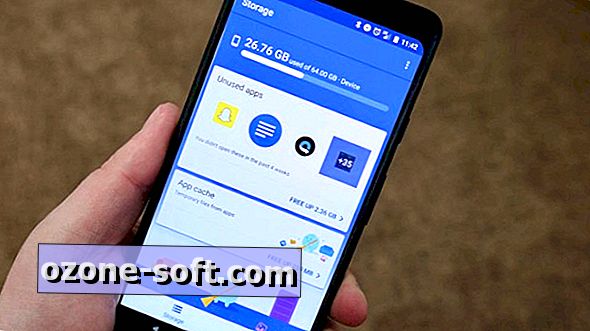











ترك تعليقك